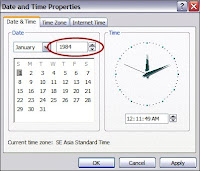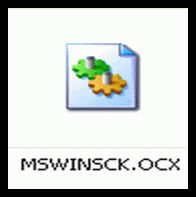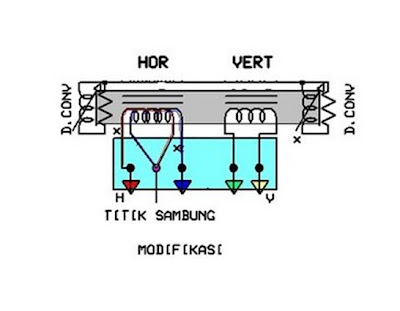DIKUTIP.COM - Blackberry mati total, hal ini bisa saja terjadi pada Blackberry anda, tapi tenang, selain anda bisa membawanya pada teknisi Handphone, anda bisa mencoba memperbaikinya sendiri terlebih dahulu.
DIKUTIP.COM - Blackberry mati total, hal ini bisa saja terjadi pada Blackberry anda, tapi tenang, selain anda bisa membawanya pada teknisi Handphone, anda bisa mencoba memperbaikinya sendiri terlebih dahulu.Berikut caranya :
Dalam keadaan mati, cabut memori card dari BB anda…
Selanjutnya charge BB anda…
Kemudian dalam keadaan di charge (usb charge msh terhubung)…cabut baterai BB anda beberapa detik…
Selanjutnya pasang kembali baterainya (usb charge msh terhubung)…
Kalau berhasil BB anda akan power up ke booting…
Saya sudah tes ke BB Bold & berhasil…lalu saya re-cek ke salah satu forum BB juga bisa berhasil diterapkan ke BB Curve & 8330…
Ini alamat forumnya : http://www.blackberryforums.com/
Snap-Snap…kalau sudah bisa menyala BB-nya, anda charge BB anda sampai baterai penuh 100%…
Kalau sudah penuh baterainya baru anda matikan BB anda & pasang kembali memori card-nya…
That’s it…enjoy your “BB that raised from totally dead”…
Kalau gagal…berarti anda harus flash ulang BB anda…
Tetapi kalau anda kurang familiar dengan software ataupun hardware (baik komputer maupun handphone) & anda tidak terbiasa dengan bahasa command prompt atau anda kurang mengerti tentang langkah-langkahnya, saya sarankan anda jangan lakukan langkah-langkah yang ada di link tersebut diatas ini, karena kalau gagal efek kerusakannya bisa lebih parah dari sebelumnya….
Ketika Blackberry anda gagal untuk di nyalakan ,ada beberapa kondisi yang menyangkut hal Ini :
A. Mati Total ( Matot )
Kerusakan pada fisik kemungkinan masuk air , coba bongkar & cek PCB,kena air atau tidak?Kalau kena air bersihkan/keringkan.
B. Ketika Dinyalakan Hanya Lampu Yang Menyala
Blackberry anda tidak dapat start, dalam hal ini disebabkan OS / Firmware corrupt.
C. Gagal Untuk Start , LCD Hanya Tampil Putih Dengan Disertai Pesan Error
Beberapa orang menyebut kerusakan ini dengan " Uncaught Exception Error " , artinya OS / Blackberry mengalami hang disebabkan File Corrupt.
Dalam beberapa kasus solusi dapat terselesaikan dengan menggunakan application Loader pada desktop manager atau Windows.
A. Untuk merestore OS Blackberry pada PC anda harus sudah terinstal Blackberry Desktop Manager,
Desktop Manager bisa anda dapatkan pada CD bawaan Blackberry.
Tips : Jika anda putuskan untuk download Blackberry Desktop Manager pastikan anda download versi 4.XX.
Pada saat instalasi anda bisa menghemat waktu dengan tidak menginstal " Roxio Media Manager ".
Sebab pada saat nanti kita jalankan Blackberry Desktop Manager itu akan sangat membuat software berjalan lambat.
B. Setelah instalasi sukses , anda harus menginstal juga Blackberry OS File yang sesuai dengan Blackberry anda.
Versi orisinal biasanya telah terdapat pada CD , namun anda bisa juga download untuk mendapatkan versi" lainnya.
C. Setelah Os terinstal kita siapkan dulu segala sesuatunya untuk merestore Blackberry.
Tips : Terlebih dahulu hapus file vendor.xml pada folder : C:\program files\common files\research in motion\apploader
D.Sekarang kita siap untuk memulai proses perbaikan , pastikan Blackberry Desktop Manager sedang berjalan.
E. Sambungkan Blackberry anda ke PC , jalankan command pada windows :
Windows XP : Start > Run > Command
Windows Vista : Start > Command (Ketik Perintah Command Pada " Start Search " )
Akan muncul command seperti image dibawah :
Untuk Windows Vista :A. Mati Total ( Matot )
Kerusakan pada fisik kemungkinan masuk air , coba bongkar & cek PCB,kena air atau tidak?Kalau kena air bersihkan/keringkan.
B. Ketika Dinyalakan Hanya Lampu Yang Menyala
Blackberry anda tidak dapat start, dalam hal ini disebabkan OS / Firmware corrupt.
C. Gagal Untuk Start , LCD Hanya Tampil Putih Dengan Disertai Pesan Error
Beberapa orang menyebut kerusakan ini dengan " Uncaught Exception Error " , artinya OS / Blackberry mengalami hang disebabkan File Corrupt.
Dalam beberapa kasus solusi dapat terselesaikan dengan menggunakan application Loader pada desktop manager atau Windows.
A. Untuk merestore OS Blackberry pada PC anda harus sudah terinstal Blackberry Desktop Manager,
Desktop Manager bisa anda dapatkan pada CD bawaan Blackberry.
Tips : Jika anda putuskan untuk download Blackberry Desktop Manager pastikan anda download versi 4.XX.
Pada saat instalasi anda bisa menghemat waktu dengan tidak menginstal " Roxio Media Manager ".
Sebab pada saat nanti kita jalankan Blackberry Desktop Manager itu akan sangat membuat software berjalan lambat.
B. Setelah instalasi sukses , anda harus menginstal juga Blackberry OS File yang sesuai dengan Blackberry anda.
Versi orisinal biasanya telah terdapat pada CD , namun anda bisa juga download untuk mendapatkan versi" lainnya.
C. Setelah Os terinstal kita siapkan dulu segala sesuatunya untuk merestore Blackberry.
Tips : Terlebih dahulu hapus file vendor.xml pada folder : C:\program files\common files\research in motion\apploader
D.Sekarang kita siap untuk memulai proses perbaikan , pastikan Blackberry Desktop Manager sedang berjalan.
E. Sambungkan Blackberry anda ke PC , jalankan command pada windows :
Windows XP : Start > Run > Command
Windows Vista : Start > Command (Ketik Perintah Command Pada " Start Search " )
Akan muncul command seperti image dibawah :
CD \
CD PROGRAM FILES
CD COMMON FILES
CD RESEARCH IN MOTION
CD APPLOADER
LOADER /NOJVM
Untuk Windows XP :
CD \
CD PROGRA~1
CD COMMON~1
CD RESEAR~1
CD APPLOA~1
LOADER /NOJV
Setelah itu tekan " ENTER " pada command terakhir & proses force rebuild akan berjalan.
E. Setelah finish ,lepaskan sambungan pada PC.
Tunggu proses Blackberry untuk StartUp biasanya membutuhkan waktu sekitar 30 menit.
Setelah proses StartUp selesai anda bisa me-recovery semua file yang anda butuhkan menggunakan Blackberry Desktop Manager.
E. Setelah finish ,lepaskan sambungan pada PC.
Tunggu proses Blackberry untuk StartUp biasanya membutuhkan waktu sekitar 30 menit.
Setelah proses StartUp selesai anda bisa me-recovery semua file yang anda butuhkan menggunakan Blackberry Desktop Manager.
Catatan : bagi yang gagal dengan cara diatas berarti problem BlackBerry anda sudah cukup parah bukan hanya sekedar masalah power booting up & harus mendapat penanganan yg lebih serius, bawa saja ke service center kepercayaan anda yang terdekat. Terima kasih
Semoga bermanfaat…
| GO |

 Administrator
Administrator